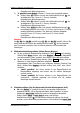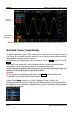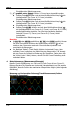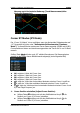Instructions
RIGOL Kapitel 6 Funktionen und Messungen
6-54 MSO5000 Benutzerhandbuch
mehrfach drücken und eine Maßeinheit wählen. Oder den aktivierten Touch
Screen für die Einstellung benutzen.
Einstellbereich: „s“, „Hz“, „Degree“ (°/Grad) und „Percent(%)“ (Prozent).
„s“: Misst den Zeitwert am X Cursor (wobei die Triggerposition als
Referenz verwendet wird).
Messergebnisse: Zeitwerte (AX, BX, △X), Frequenz (1/△X).
„Hz“: Misst den Frequenzwert am X Cursor (wobei die Triggerposition
als Referenz verwendet wird).
Messergebnisse: Frequenzwerte (AX, BX, △X), Zeitwert (1/△X).
„Degree(°)“:Misst den Phasenwert am X Cursor.
Messergebnisse in Grad (°): AX, BX und △X.
Bei der MSO5000 Serie können Sie die Referenzpositionen der Cursor
für die Phasenmessung entsprechend ihren Anforderungen einstellen.
Nachdem Sie die X Cursor auf eine gewünschte Position eingestellt
haben, Softkey-Taste Set Reference drücken, um die aktuellen Cursor
Positionen als Referenzpositionen zu verwenden. Die aktuellen
Positionen von Cursor A und Cursor B sind danach als 0°(A) und 360°
(B) definiert.
Nun werden zwei blaue vertikale Cursor Linien, die nicht verändert
werden können, angezeigt. Dies sind die beiden definierten
Phasenreferenzpositionen: „0°“ blaue durchgezogene und
„360°“ blaue gepunktete Linie. Wird die Einstellung „Degree(°)“
gewählt, werden die aktuellen Cursor Positionen standardmäßig
automatisch als Phasenreferenzpositionen definiert.
„Percent(%)“: Misst den Prozentwert am Cursor X.
Messergebnisse in Prozent (%): AX, BX und △X.
Bei der MSO5000 Serie können Sie die Referenzpositionen der Cursor
für die Prozentmessung entsprechend ihren Anforderungen einstellen.
Nachdem Sie die X Cursor auf eine gewünschte Position eingestellt
haben, Softkey-Taste Set Reference drücken, um die aktuellen Cursor
Positionen als Referenzpositionen zu verwenden. Die aktuellen
Positionen von Cursor A und Cursor B sind danach als 0%(A) und
100% (B) definiert.
Nun werden zwei blaue vertikale Cursor Linien, die nicht verändert
werden können, angezeigt. Dies sind die beiden definierten
Prozentreferenzpositionen: „0%“ blaue durchgezogene und
„100%“ blaue gepunktete Linie. Wird die Einstellung „Percent(%)“
gewählt, werden die aktuellen Cursor Positionen standardmäßig
automatisch als Phasenreferenzpositionen definiert.
Ist unter Select „Y“ gewählt, können die vertikalen Maßeinheiten
eingestellt werden. Ist als Signalquelle Math1-Math4 gewählt, ist dieser
Menüpunkt (Vert. Unit) deaktiviert und wird ausgegraut dargestellt.
Softkey-Tasten More Vert. Unit drücken und mit dem
Multifunktions-Knopf die horizontale Maßeinheit wählen. Den Knopf